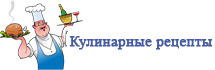- Одним из лучших инструментов для SEO является Google Search Console. Зачем? Потому что это позволяет...
- Преимущества Google Search Console
- Как настроить консоль поиска Google для вашего сайта
- Навигация по поисковой консоли
- Сообщения консоли поиска Google
- Структурированные данные в консоли поиска Google
- Rich Cards в поисковой консоли Google
- Подсветка данных в консоли поиска Google
- Улучшения HTML в консоли поиска Google
- Ускоренные мобильные страницы
- Поисковая аналитика в Google Search Console
- Ссылки на ваш сайт в консоли поиска Google
- Внутренние ссылки
- Ручные действия в консоли поиска Google
- Международный таргетинг в консоли поиска Google
- Удобство использования мобильных устройств в консоли поиска Google
- Отчет о состоянии индекса в консоли поиска Google
- Заблокированные ресурсы
- Удалить URL
- Ошибки сканирования в консоли поиска Google
- Статистика ползания
- Просмотреть как Google
- Robots.txt Тестер в консоли поиска Google
- Sitemaps
- Параметры URL в поисковой консоли
- Проблемы с безопасностью
- Веб инструменты
- Консоль поиска: будущее
- Часто задаваемые вопросы о консоли поиска Google
- Как использовать API консоли поиска Google?
- Насколько точны данные в консоли поиска Google?
- Заключение Как пользоваться Google Search Console
Одним из лучших инструментов для SEO является Google Search Console. Зачем? Потому что это позволяет максимизировать вашу видимость на страницах результатов поисковой системы (SERP). Он также предоставляет аналитику, которая показывает вам, как люди находят ваш сайт.

ПОЛНЫЙ ОБЗОР КОНСОЛИ ПОИСКА GOOGLE
И лучше всего: это на 100% бесплатно .
В этой статье мы расскажем о преимуществах Google Search Console, покажем, как настроить ее для своего веб-сайта, опишем различные отчеты и даже расскажем о том, куда направляется инструмент в будущем.
Преимущества Google Search Console
Так что же именно Google Search Console предлагает цифровым маркетологам?
Много.
Для начала, он информирует Google о вашем онлайн-контенте. Без консоли поиска у вас, скорее всего, будет сайт, который никто не сможет найти с помощью простого поиска.
Затем консоль поиска позволяет вам удалять контент из Поисковый индекс Google что вы сняли с вашего сайта. Таким образом, люди не найдут неработающие ссылки на ваш сайт в результатах поиска.
В-третьих, консоль поиска показывает, какие поисковые запросы привлекают людей на ваш сайт. Это даст вам знания, необходимые для оптимизации вашего сайта под соответствующие ключевые слова.
Поисковая консоль также сообщит вам о проблемах с вредоносным ПО или спамом на вашем сайте. Google может просто спасти жизнь вашего бизнеса с таким предупреждением.
Затем Search Console проинформирует вас, превращает ли ваш продукт в подробные результаты. Если нет, вы можете принять корректирующие меры, чтобы обеспечить лучшее взаимодействие с пользователем.
Если ты ускоренные мобильные страницы (AMP) (и вы должны быть, если вы не), Search Console также дает вам предупреждения о несоответствующих страницах.
Кроме того, консоль поиска покажет вам, какие веб-сайты ссылаются на ваш сайт. Это даст вам некоторое представление о вашей популярности в Интернете.
Если какие-либо мобильные пользователи испытывают проблемы с доступом к вашему сайту, Search Console выдаст уведомление об этом. Таким образом, вы можете вносить изменения в дизайн, чтобы обеспечить мобильность.
Наконец, если вы хотите сразу добавить некоторые из своих веб-страниц в поисковый индекс, Search Console предлагает вам инструмент для этого.
Короче говоря, Google Search Console является незаменимым помощником в оптимизации вашего сайта для результатов поиска.
Как настроить консоль поиска Google для вашего сайта
Когда вы будете готовы настроить консоль поиска Google для своего веб-сайта, вам придется заняться некоторыми техническими вопросами.
Это понятно, если вы не до этой задачи. В этом случае вам придется нанять профессионала, который имеет некоторый опыт.
Начните с посещения Google Search Console , Если это ваш первый визит, вам нужно будет войти.
Просто войдите в свою учетную запись Google.
После входа нажмите «Добавить свойство» в правом верхнем углу. Когда вы это сделаете, появится всплывающее окно.

Добавить свойство в поисковой консоли Google
Оставьте раскрывающийся список во всплывающем окне «Веб-сайт». Это то, что вы добавляете прямо сейчас, в конце концов.
В текстовом поле добавьте URL своего сайта. Вы можете следовать примеру, который уже находится в поле.
После ввода URL-адреса сайта нажмите «Добавить».

Теперь начинается самое интересное. Вы должны «доказать» Google, что вы являетесь владельцем этого сайта. Есть несколько способов сделать это.
Самым простым и популярным является метод, который Google покажет вам по умолчанию. Вот где вы загружаете простой HTML-файл подтверждения на свой сайт.
После загрузки файла нажмите на ссылку подтверждения, и Google Search Console проверит наличие файла. Тогда все готово!
Если по какой-либо причине вы не можете загрузить файл на свой веб-сайт, у вас еще есть несколько вариантов, чтобы доказать, что вы являетесь владельцем домена:
- HTML-тег - разместите метатег на главной странице вашего сайта.
- Поставщик доменного имени - войдите в систему с вашим поставщиком доменного имени
- Google Analytics - используйте свой код Google Analytics для подтверждения прав собственности
- Google Tag Manager - используйте свой аккаунт Google Tag Manager для подтверждения прав собственности
Вам придется использовать один из этих пяти вариантов, чтобы убедить Google в том, что вы являетесь владельцем своего домена.
Навигация по поисковой консоли
После того как вы проверили свой сайт, вы увидите панель управления, на которой отображается эскиз домашней страницы веб-сайта, а затем ее URL.
Нажмите на URL. Вы увидите, что он ведет не на ваш сайт, а на другую панель, которая дает вам много информации о самом сайте.
В верхней части панели инструментов сайта, в центре экрана, вы увидите уведомления о вашем сайте. Поскольку вы только что настроили его в первый раз, вы, скорее всего, увидите сообщение о том, как вы можете увеличить видимость вашего сайта.
Хорошая идея - нажать на это сообщение и следовать предложенным в нем предложениям.
Под сообщениями вы увидите подзаголовок с надписью «Текущее состояние». Ниже вы увидите раздел с пометкой «Ошибки сканирования», другой - «Поисковая аналитика», а третий - «Sitemaps».
Вы должны увидеть все зеленые галочки в разделе «Ошибки сканирования». Это означает, что у вас нет ошибок сканирования.

Функции отчетов в консоли поиска Google
Если вы обнаружите какие-либо ошибки, Search Console объяснит ошибки и что нужно сделать, чтобы их устранить.
Под галочками вы увидите еще один раздел, озаглавленный «Ошибки URL». Поскольку вы только что создали этот веб-сайт, вы не должны ничего видеть там.
Однако в будущем консоль поиска будет использовать это место для информирования вас о страницах, которые проиндексированы, но больше не доступны на вашем сайте.
В разделе Search Analytics вы увидите линейный график. Это будет пустым прямо сейчас, потому что вы только что создали сайт.
Через некоторое время этот график покажет вам количество кликов, полученных вашим сайтом каждый день.
Раздел Sitemaps также будет пустым прямо сейчас. Это потому, что вы еще не вошли в карты сайта.
В конце концов, он отобразит гистограмму, показывающую, сколько страниц вы отправили в поисковый индекс по сравнению с тем, сколько страниц фактически проиндексировано.
Помните: люди могут найти ваш сайт только с помощью результатов поиска на проиндексированных страницах . Страницы, которые не проиндексированы, не будут отображаться в результатах.
Если у вас есть только несколько десятков или даже несколько сотен страниц, Google довольно хорошо справляется с их индексацией довольно быстро. Однако, если вы работаете с сайтом электронной коммерции с тысячами списков продуктов, вы можете обнаружить, что для их индексации требуется некоторое время.
В левой части экрана вы увидите меню. На момент написания статьи в этом меню отображалось 8 интерактивных элементов:
- Приборная доска
- Сообщения
- Внешний вид поиска
- Поисковый трафик
- Google Index
- ползать
- Проблемы с безопасностью
- Веб инструменты
Мы уже покрыли приборную панель. Далее давайте рассмотрим другие отчеты в отдельности.
Сообщения консоли поиска Google
Нажмите «Сообщения» на левой боковой панели, и на центральном экране появится пользовательский интерфейс, который очень похож на почтовый ящик.
По сути, это то, что есть.
В этом «входящем» Google сообщает вам о проблемах с вашим сайтом. Обычно Google также сообщает вам, как решить проблемы, связанные с вашим сайтом. Но он также говорит вам, если у вас есть штраф.
Как правило, рекомендуется следовать всем советам Google о том, как улучшить свой сайт.
Структурированные данные в консоли поиска Google
Нажмите «Поиск по внешнему виду» в левом меню, и вы увидите контекстное меню, которое появляется под ним. Нажмите «Структурированные данные».
В центре страницы вы увидите линейный график, который показывает вам, сколько структурированные элементы данных Консоль поиска найдена на вашем сайте. Этот график также покажет вам, сколько ошибок структурированных данных было найдено на вашем сайте.
Количество найденных предметов показано синей линией. Количество ошибок показано красной линией.
Ниже графика Консоль поиска отображает таблицу с более подробной информацией об элементах структурированных данных и найденных ошибках. Если есть ошибки, вы можете нажать гиперссылку, чтобы получить более подробную информацию о том, что вызвало ошибку.
Например, вы можете увидеть что-то вроде «пропавшего автора» в списке ошибок. Это означает, что вы используете структурированные данные, для которых требуется автор, но вы не указали автора.
Rich Cards в поисковой консоли Google
Нажмите «Rich Cards» под «Search Appearance» в левой боковой панели, и Search Console покажет вам отчет о ваших богатых карточках.
Если в настоящее время вы не используете какие-либо карты с расширенными возможностями, Search Console просто отобразит сообщение об этом. Он также укажет вам ссылку, чтобы вы могли начать с богатых карт ,

Усовершенствования Rich Snippet - Консоль поиска Google
Если вы новичок в этой концепции, богатые карты дают вам возможность улучшить видимость результатов поиска. Вы можете узнать о них больше Вот ,
Если на вашем сайте действительно много карт, Search Console покажет вам сложенный график, который даст вам представление о качестве ваших карт.
В частности, вы увидите количество недействительных карт (красным), улучшенных карт (желтым) и полностью улучшенных карт (зеленым).
Опять же, смысл этого отчета в том, чтобы вы могли предпринять корректирующие действия.
Подсветка данных в консоли поиска Google
Нажмите «Подсветка данных» под «Появлением поиска» на левой боковой панели. Это почти наверняка тот случай, когда вы не увидите отчет, так как вы только что настроили свой веб-сайт. Вместо этого вы, вероятно, увидите сообщение от Google о преимуществах выделения ваших данных.
Нажмите на кнопку «Начать выделение». Затем в появившемся всплывающем окне введите URL-адрес на своем веб-сайте (вы можете использовать свою домашнюю страницу или запись в блоге).
В раскрывающемся списке «Тип выделяемой информации» выберите параметр, наиболее соответствующий типу данных на веб-странице.
Если вы помечаете запись в блоге, выберите «Отметить эту страницу и другие понравившиеся» из переключателя ниже. Если вы помечаете уникальную страницу, выберите «Пометить только эту страницу».
Наконец, нажмите «ОК».
Search Console отобразит вашу страницу и даст вам возможность просто указать, щелкнуть и выделить различные элементы на странице. Как только вы выделите элемент (например, заголовок), инструмент отобразит контекстное меню, чтобы вы могли указать тип данных в выделении.
Когда вы закончите выделять данные на странице, нажмите кнопку «Опубликовать».
После этого отчет Data Highlighter покажет вам график с выделенными данными. Вы можете просто нажать на набор страниц, чтобы просмотреть подробную информацию об основных моментах.
Улучшения HTML в консоли поиска Google
Затем нажмите «Улучшения HTML» в разделе «Внешний вид поиска». Надеемся, вы увидите уведомление о том, что консоль поиска не обнаружила проблем с контентом на вашем сайте.
Если нет, вы увидите одно или несколько сообщений, указывающих, что именно не так с вашим HTML. Таким образом, вы будете точно знать, что вам нужно исправить.
Важно поддерживать ваш HTML в отличной форме, иначе ваш рейтинг может пострадать.
Ускоренные мобильные страницы
Мобильный телефон это все в наши дни. Вот почему Google бросил свой вес за AMP.
В консоли поиска вы можете получить доступ к отчету AMP, щелкнув «Ускоренные мобильные страницы» в разделе «Внешний вид поиска».
На центральной странице вы увидите линейный график с этими знакомыми синими и красными линиями.
Синяя линия показывает, сколько страниц AMP вы проиндексировали. Красная линия указывает, сколько страниц AMP имеют ошибку.
Если будут обнаружены какие-либо ошибки, Google скажет вам точно, что не так, чтобы вы знали, что исправить.
Проект AMP предлагает отличный гид чтобы начать работу с AMP, если вы еще этого не сделали.
Поисковая аналитика в Google Search Console
На левой боковой панели нажмите «Поиск трафика». Затем выберите «Search Analytics» в раскрывающемся меню.
На центральном экране вы не увидите ничего полезного прямо сейчас. Это потому, что ты только начинаешь.
Однако через некоторое время вы увидите линейный график, показывающий, сколько кликов ваш сайт получал каждый день. В любом случае это график по умолчанию.
У вас есть много вариантов, когда нужно изменить этот график, чтобы показать другие полезные метрики.

Проверьте ставки CTR в консоли поиска Google
Для начала вы можете отслеживать клики, показы, рейтинг кликов (CTR) и положение в результатах поиска.
Вы также можете выбрать диапазон дат для своего графика. График по умолчанию показывает последние 28 дней. В 2018 году это начнет показать данные за 12 месяцев ,
Под графиком также есть таблица, которая показывает информацию, которую вы отслеживаете. По умолчанию в этой таблице отображаются поисковые запросы, которые привлекают посетителей на ваш сайт. Это упорядочено по большинству популярных поисковых запросов в порядке убывания.
Вы можете отслеживать больше, чем просто поисковые запросы. Вы также можете отслеживать страницы, страны, устройства, тип поиска (Интернет, изображение или видео) и внешний вид поиска (AMP, расширенный результат или не богатый AMP результат).
Это, вероятно, отчет, на который вы будете тратить большую часть своего времени при посещении Консоли поиска Google в будущем.
Ссылки на ваш сайт в консоли поиска Google
Затем нажмите «Ссылки на ваш сайт» в разделе «Поисковый трафик» в левом меню. Этот отчет покажет вам, какие сайты ссылаются на ваш сайт и на какие страницы они ссылаются.
Вверху вы увидите общее количество ссылок.
Прямо под этим вы увидите два раздела: один показывает, какие сайты ссылаются на ваши сайты чаще всего, а другой - ваш наиболее связанный контент.
Ниже этих таблиц вы увидите еще один раздел, в котором показан список якорных тегов, которые люди используют для ссылки на ваш сайт.
Следите за этим разделом каждый месяц. Если вы видите плохие ссылки, вот как их почистить ,
Внутренние ссылки
Нажмите «Внутренние ссылки» в разделе «Поисковый трафик». Вы увидите отчет, который неудивительно расскажет вам все о ваших внутренних ссылках.
Это таблица, которая показывает ваши самые популярные ссылки на страницы в порядке убывания. Скорее всего, вы увидите свою домашнюю страницу в самом верху.
Вы также можете использовать этот отчет для поиска целевых внутренних ссылок.
Ручные действия в консоли поиска Google
Если есть один отчет, в котором вы не хотите видеть много информации, это Ручные действия отчет. Вы можете получить к нему доступ через меню «Поиск трафика» на левой боковой панели.
Вы, вероятно, прямо сейчас увидите на этой странице следующее сообщение: «Никаких ручных действий над веб-спамом не найдено».
Это хорошо , потому что это означает, что ваш сайт не был оштрафован.
Если ваш сайт стал объектом ручного штрафа, вы увидите информацию об этом на этой странице.
Ваш сайт может быть оштрафован, если вы практикуете blackhat ”SEO тактика или методы оптимизации, которые нарушают правила Google.
Международный таргетинг в консоли поиска Google
Нажмите на " Международный таргетинг »В разделе« Поиск трафика »на левой боковой панели. На центральной странице вы увидите отчет о международном таргетинге.
Первая вкладка содержит подробную информацию о языке, который вы используете. Если вы не указали тег hreflang, вы увидите предупреждение об этом.
Другая вкладка содержит подробную информацию о стране, на которую вы ориентируетесь. Вы можете изменить свою целевую страну, если используете «общее» расширение домена (например, «.com» или «.net»). Но если вы используете расширение домена для конкретной страны (например, «.us»), вы не сможете ничего изменить.
Удобство использования мобильных устройств в консоли поиска Google
Еще один доклад, который вы хотите быть очень кратким, это Мобильный отчет об удобстве использования , Вы можете получить к нему доступ через «Поиск трафика» на левой боковой панели.
Надеемся, что вы увидите это сообщение: «Не обнаружено ошибок юзабилити мобильных устройств».
Если вы этого не сделаете, консоль поиска предоставит отчет с подробным описанием ошибок.
Отчет о состоянии индекса в консоли поиска Google
Нажмите «Индекс Google» на левой боковой панели. Затем нажмите «Index Status» в контекстном меню, которое появляется ниже.
На центральной странице вы увидите линейный график, показывающий, сколько ваших страниц было проиндексировано за последний год.

сколько страниц индексируется в поисковой консоли Google
Вверху вы увидите общее количество проиндексированных страниц. На самом графике вы увидите количество проиндексированных страниц за каждый день.
Если вам интересно узнать больше подробностей, вы можете нажать «Дополнительно» в верхней части отчета. Это покажет вам, сколько ваших страниц заблокировано роботами или удалено из индекса.
Заблокированные ресурсы
Если вы хотите узнать, какие разделы вашего сайта заблокированы robots.txt директивы, нажмите на элемент «Заблокированные ресурсы» под «Google Index» на левой боковой панели.
Вероятно, вы пытаетесь проиндексировать весь свой сайт, поэтому вы должны увидеть следующее сообщение: «Не обнаружено заблокированных ресурсов».
С другой стороны, если вы используете robots.txt, чтобы преднамеренно запретить роботу Google сканировать определенные страницы, вы увидите отчет о заблокированных ресурсах.
Удалить URL
Затем нажмите «Удалить URL-адреса» в разделе «Индекс Google». На центральной странице вы увидите таблицу URL-адресов, которые вы просили удалить из поискового индекса.
Очевидно, там ничего не будет, так как вы только что настроили свою учетную запись Google Search Console.
Однако в будущем, если вы хотите удалить URL-адреса из результатов поиска, просто нажмите кнопку «Временно скрыть» и введите URL-адрес, который вы хотите удалить.
Ошибки сканирования в консоли поиска Google
Нажмите «Сканирование» на левой боковой панели и выберите «Сканирование ошибок» в появившемся контекстном меню. На центральной странице вы увидите отчет об ошибках сайта и ошибках URL.
Надеюсь, вы смотрите на зеленые галочки в обоих этих разделах.
Если есть какие-либо ошибки, вы увидите их на центральной странице.
Раздел «Ошибки сайта» покажет вам ошибки, которые не позволили роботу Google сканировать ваш сайт. Вы увидите много ошибок на сайте, если ваш сайт не работает или неправильно настроен.
Раздел «Ошибки URL» покажет вам ошибки, связанные с сканированием определенных URL. Вы увидите ошибки URL-адреса, если у вас будут плохие перенаправления или карта сайта, на которой перечислены неправильные гиперссылки.
Статистика ползания
Нажмите «Статистика сканирования» в разделе «Сканирование» на боковой панели слева. На центральной странице вы увидите три линейных графика.
Верхний график показывает количество страниц, просканированных каждый день за последние 90 дней. Средний график показывает общее количество загруженных килобайт за тот же период. Наконец, последний график показывает, сколько времени понадобилось Google, чтобы загрузить страницу за этот период.
Рядом с каждым графиком вы увидите высокую / низкую / среднюю таблицу.
Последняя пара граф / таблица может быть самой важной из всех. Он показывает вам, сколько времени требуется людям, чтобы получить доступ к вашему сайту.
Вы можете потерять пользователей и рейтинг, если ваш сайт работает медленно, поэтому обратите особое внимание на эти данные.
Просмотреть как Google
Получить обзор здесь.
Чтобы найти этот отчет, нажмите «Выбрать как Google» в разделе «Сканирование» на левой боковой панели. Вы увидите небольшую форму на главной странице.
Вы можете использовать эту форму, чтобы запросить Google «получить» (или загрузить) страницу на вашем сайте.
Почему вы хотите это сделать? Есть несколько причин.
Во-первых, вы можете использовать запрос на выборку для отображения содержимого вашей страницы. Это даст вам представление о том, как это выглядит в браузере, отличном от вашего.

вы можете увидеть, что Google видит в поисковой консоли Google
Кроме того, Google сообщит вам, если произошла ошибка при загрузке этой страницы. Затем вы можете решить проблему.
Однако одна из самых популярных причин, по которой люди используют «Fetch as Google», заключается в том, что они могут вручную запрашивать индексацию.
Для этого просто введите URL в верхнем поле. Затем нажмите кнопку «Выбрать» рядом с раскрывающимся списком под полем.
После загрузки страницы вы увидите кнопку «Запросить индексирование» в таблице под формой. Нажмите на эту кнопку.
Появится всплывающее окно с просьбой доказать, что вы не робот. Идите дальше и установите флажок «Я не робот».
Под этим флажком у вас есть два варианта:
- Просматривать только этот URL
- Просканируйте этот URL и его прямые ссылки
Обычно лучше резервировать второй вариант для страниц, которые имеют много внутренних ссылок. На самом деле, некоторые оптимизаторы создают страницы с внутренними ссылками на все свои сообщения в блоге, чтобы они могли разместить их здесь.
Если вы пытаетесь проиндексировать только одну страницу, нажмите первый переключатель.
Наконец, нажмите кнопку «Перейти». Google «обработает» ваш запрос на индексацию. Это означает, что вам все еще придется немного подождать, пока страница или страницы попадут в поисковый индекс.
Robots.txt Тестер в консоли поиска Google
Если вы хотите посмотреть, как Google просматривает ваш файл robots.txt, нажмите «robots.txt Tester» в разделе «Сканирование» на левой боковой панели. Вы увидите содержимое вашего файла robots.txt в середине экрана.
Если вы не знакомы с robots.txt, это файл, который позволяет вам «сообщить» ботам, как себя вести, когда они сканируют ваш сайт. Вы можете использовать его, чтобы запретить определенным роботам сканировать ваш сайт или заблокировать доступ к определенным ресурсам.
Имейте в виду, однако, что нет закона, обязывающего ботов следовать директивам в вашем файле robots.txt.
Если хотите обновите файл robots.txt Убедитесь, что вы знаете, что делаете.
Sitemaps
Файлы Sitemap - отличный способ сообщить Google, как сканировать ваш сайт. Они действительно необходимы для SEO.
Вы можете просмотреть информацию о своих картах сайта, нажав «Sitemaps» в разделе «Сканирование» на левой боковой панели. На центральной странице вы увидите гистограммы, которые показывают различные типы контента (страницы, изображения, видео), найденные в ваших картах сайта, которые были отправлены для индексации и проиндексированы.
Однако, поскольку вы только что создали свою учетную запись, все, что вы увидите, это кнопка «Добавить / проверить файл Sitemap» в правой части страницы. Нажмите эту кнопку, чтобы отправить карту сайта.
Вам нужно будет проконсультироваться с разработчиком или документацией сайта, чтобы найти URL-адрес вашей карты сайта. Если вы используете Yoast, он должен быть на http://yourdomain.com/sitemap_index.xml.
Как только ваша карта сайта будет отправлена, вернитесь на эту страницу, чтобы проверить ошибки. Если ошибок нет, Google отправит все ссылки в вашей карте сайта в свой индекс. Опять же, это может занять некоторое время.
Параметры URL в поисковой консоли
Если вам нужно сообщить Google о том, как вы используете определенные параметры URL, нажмите «Параметры URL» в разделе «Сканирование» на левой боковой панели.
На центральной странице нажмите ссылку «Настройка параметров URL». Затем следуйте всплывающим окнам, чтобы указать параметр и определить его назначение.
Имейте в виду, что добавление параметров URL - это сложная тема, которую следует оставить опытным оптимизаторам. Ваши страницы могут исчезнуть из поиска, если вы неправильно настроили параметры.
Проблемы с безопасностью
Затем нажмите «Вопросы безопасности» на левой боковой панели. Это покажет вам еще один отчет, который вы хотите быть кратким.
Надеюсь, на главной странице вы увидите пару параграфов, сообщающих, что у вас нет проблем с безопасностью.
Если нет, вы увидите информацию об угрозах на вашем сайте. Вам, вероятно, придется обратиться за помощью к специалисту по антивирусам, чтобы решить проблему.
Веб инструменты
Если вы нажмете «Веб-инструменты» в нижней части боковой панели Консоли поиска, вы перейдете на другую страницу, где представлен список инструментов, которые вы можете использовать для проверки своего сайта. Хотя эти инструменты полезны, объяснение каждого из них выходит за рамки этой статьи.
Консоль поиска: будущее
На момент написания статьи следующее поколение консоли поиска Google находится в стадии бета-тестирования. У него есть по крайней мере одна важная особенность, которую так долго ждали SEO-специалисты.
Это показывает полные 12 месяцев поисковых данных ,
Кроме того, ранние снимки экрана новой версии, по-видимому, указывают на то, что вы можете просматривать поисковые данные в течение «полной продолжительности». Похоже, что вы сможете проверять аналитику в течение всего времени, пока Search Console отслеживала ваш сайт.
Это захватывающие события. Вскоре у вас будет еще больше исторических данных, с которыми вы сможете работать, чтобы улучшить свои усилия по оптимизации.
Часто задаваемые вопросы о консоли поиска Google
Как подключить консоль поиска Google к Google Analytics?
Возможно подключить Google Search Console к Google Analytics. Это позволит вам просматривать данные консоли поиска в Google Analytics.
Однако для этого вам потребуются права администратора как консоли поиска, так и Google Analytics.
На данный момент Search Console сохраняет данные только за 90 дней, так что это все, что вы увидите в Google Analytics после их соединения.
К счастью, легко интегрировать консоль поиска Google с Google Analytics ,
Как использовать API консоли поиска Google?
Если вы опытный пользователь, который хотел бы собирать ключевые данные из Google Search Console программным способом, вы можете сделать это. Там в API имеется в наличии.
Для начала вам понадобится учетная запись Google для создания проекта в консоли API.
Вы также должны быть знакомы с тем, как использовать Google Search Console в качестве обычного пользователя. Если вы не знакомы с этим, ознакомьтесь с нашей статьей выше.
API консоли поиска поддерживает как Python, так и Java. Вы можете прочитать больше о том, как начать в руководство разработчика ,
Насколько точны данные в консоли поиска Google?
Недавно некоторые специалисты по цифровому маркетингу подвергли сомнению точность данных, представленных в консоли поиска Google.
Примерно год назад Моз под сомнение точность отчетов GSC.
Некоторые оптимизаторы провели свои собственные исследования и заметили значительные различия между фактическими данными ранжирования и тем, что сообщала консоль поиска.
Итог: это не Евангелие. Вот почему лучше всего использовать несколько инструментов, чтобы измерить эффективность ваших SEO-кампаний.
Заключение Как пользоваться Google Search Console
Теперь вы знаете, как использовать Google Search Console. Сделайте себе одолжение: сделайте это привычкой регулярно проверять. Таким образом, вы можете отслеживать состояние своего сайта и узнавать о поисковых запросах, которые повышают ваш бренд. Такого рода знания помогут вам опередить конкурентов.
Похожие
SEO цены - часто задаваемые вопросыЦенообразование SEO может быть довольно запутанным, и клиенты естественно скептически относятся к тому, что они не уверены, каким будет окончательный счет, не уверены, что получат ценность своих денег, и не уверены, будут ли их инвестиции заплатить. Однако имейте в виду, что только потому, что структура ценообразования в SEO сложна, это не значит, что она несправедлива или неработоспособна; на самом деле, определенная степень сложности помогает - пока она прозрачна . Вот несколько 6 лучших инструментов для проверки SEO вашего сайта
Написано в 1:58 вечера. блог по веб-мастер Позиционирование в поисковых системах - одна из проблем, которая больше всего волнует тех, у кого есть блог или веб-сайт. Убедитесь, что частный или бизнес-сайт хорошо работает со стратегиями SEO для правильной реализации необходимы данные, которые SEO анализ сайта
... вый вход в предмет поисковой оптимизации"> Анализ SEO - дешевый вход в предмет поисковой оптимизации. Ваша домашняя страница и / или подстраницы будут проверены на наличие множества различных (локальных и внешних) рейтинговых факторов, которые Google использует для оценки вашего сайта. Сам Google официально подтвердил, что более 200 факторов рейтинга теперь могут влиять на рейтинг вашего сайта в Google. Теперь давайте быстро и легко проанализируем вашу домашнюю страницу SEO
Джим Стюарт Проще говоря, поисковая оптимизация или SEO помогает сделать страницы вашего сайта видимыми и релевантными для поисковых систем и пользователей. Контент повышает рейтинг поисковых систем - это то, что приводит пользователей на ваш сайт. И тот же контент, когда он заполнен соответствующими ключевыми словами, станет дружественным для поисковых систем. Прочитайте, как мы подходим к SEO , Конечно, это может стать Что такое SEO
Многое уходит на создание успешной SEO-кампании. Вам нужен профессионал на вашей стороне. В Colorado Internet Solutions мы задаем этот вопрос «что такое SEO» почти каждый день, когда общаемся с владельцами малого бизнеса. Маркетинг вашего бизнеса в Интернете - сложное и чрезвычайно гибкое мероприятие, и попытка поделиться всем на эту тему займет гораздо больше времени, чем вы хотели бы потратить на чтение, поэтому мы поделились Полное руководство по SEO Magento
... Google использования. Ну, положи трубку водопроводчику и больше не испытывай никаких проблем - гостевой блоггер Йоахим Хаутман составил Magento от A до Z поисковой оптимизации для экстраординарного разработчика WordPress Джуста де Валька. блог и, как можно было ожидать, SEO, а не креативность были в первую очередь в названии статьи: Magento SEO , Иоахим начинает: Оптимизация SEO вашего сайта Joomla
Вы владелец бизнеса, у которого есть веб-сайт Joomla? Вы ищете информацию о наилучшем способе оптимизации вашего сайта Joomla с использованием новейших технологий и методологий SEO? Эта статья цитируется и переводится со следующего сайта: Что такое SEO - определение SEO
... вая оптимизация) - это процесс разработки технического плана для обеспечения эффективного использования поисковых систем в качестве инструмента маркетинга"> определение: SEO (поисковая оптимизация) - это процесс разработки технического плана для обеспечения эффективного использования поисковых систем в качестве инструмента маркетинга. Как правило, он состоит из двух элементов. С технической точки зрения, SEO означает, что поисковые системы Как работает алгоритм SEO Google?
... поиска. В этой статье мы поговорим о том, как Google сканирует Интернет, и опишем 5 наиболее распространенных ошибок, которые мешают Google сканировать ваши страницы. Вот что происходит: Google использует крошечные программы под названием «пауки» для индексации ваших сайтов. Эти программы предназначены для просмотра веб-страниц, подобно тому, как люди Как использовать SEO вне страницы для вашего малого бизнеса
Вы - технически подкованный малый бизнес, пробивающийся в мир. У вас есть надежный бизнес-план, растущий пул клиентов и аккуратная годовая прибыль. Как и большинство современных компаний, у вас, вероятно, есть привлекательный веб-сайт, который делает все, что вам нужно. Вы можете даже оптимизировать его SEO, упоминая Как использовать Google Analytics для электронной коммерции SEO
... google-analytics-dla-elektronnoj-kommercii-seo-1.jpg" alt="Важно использовать и понимать все доступные вам данные и метрики, чтобы вы могли принимать обоснованные решения о стратегиях продвижения вашего сайта"> Гугл Аналитика Множество данных, доступных в Google Analytics, может показаться ошеломляющим, но как только вы разберетесь с ними, вы найдете несколько фрагментов информации, которые помогут вам лучше понять органическое состояние вашего веб-сайта и ежедневный трафик.
Комментарии
Вы можете ускорить процесс сканирования, повторно отправив URL своего веб-сайта в Google через Google Search Console , Знаете ли вы, что вы можете даже отправлять URL-адреса отдельных страниц?... поиска Google или потому, что ваши продажи недостаточны из-за того, что посетители не приходят с целевых ключевых слов, вы можете найти постоянное решение этих проблем с помощью корпоративного SEO-консалтинга"> Если вы не удовлетворены положением вашего сайта в результатах обычного поиска Google или потому, что ваши продажи недостаточны из-за того, что посетители не приходят с целевых ключевых слов, вы можете найти постоянное решение этих проблем с помощью корпоративного SEO-консалтинга. Ищете хороший выбор мощных инструментов SEO, которые помогут диагностировать технические проблемы и оптимизировать ваш сайт, или, возможно, получить представление о том, что делают ваши конкуренты?
Ищете хороший выбор мощных инструментов SEO, которые помогут диагностировать технические проблемы и оптимизировать ваш сайт, или, возможно, получить представление о том, что делают ваши конкуренты? Ниже 13 SEO инструменты (многие из них свободны), чтобы сделать это. Инструменты для улучшения вашего сайта Даже если у вас мало или совсем нет бюджета, вы все равно сможете выполнить Как узнать, соответствует ли ваш сайт стандарту Google для мобильных устройств?
Как узнать, соответствует ли ваш сайт стандарту Google для мобильных устройств? Просто спроси. Введите свой URL на Тест Google для мобильных устройств стр. Если ваш сайт удобен для мобильных устройств, у вас будет возможность отправить его в Google Если загрузка страницы занимает много времени, особенно на мобильных устройствах, зачем Google размещает ваш сайт на своей первой странице результатов?
Если загрузка страницы занимает много времени, особенно на мобильных устройствах, зачем Google размещает ваш сайт на своей первой странице результатов? Время, которое исследователь проводит на вашем сайте, также является фактором ранжирования. Исследователи покидают ваш сайт как можно скорее? Или они переходят от одной статьи к другой и не спешат читать ваш полезный контент? Если посетители останутся на вашем сайте достаточно долго, Google предположит, что ваш сайт полезен и информативен. Как вы узнали бы эффективность вашего сайта SEO, когда вы не знаете, сколько людей посетили ваш сайт?
Как вы узнали бы эффективность вашего сайта SEO, когда вы не знаете, сколько людей посетили ваш сайт? Shopify оснащен самым эффективным инструментом отслеживания посетителей - Google Analytics. Обратитесь к изображению ниже, чтобы увидеть, насколько проста установка. Просто скопировав свой уникальный код Google Analytics на страницу администрирования Shopify, вы можете начать подсчет ваших потенциальных клиентов! Есть вопросы о том, какие инструменты SEO использовать или как их использовать?
Есть вопросы о том, какие инструменты SEO использовать или как их использовать? Снимите нам сообщение в комментариях ниже! Это потому что это не для мобильных устройств?
Это потому что это не для мобильных устройств? Ну, это может быть. На основе отчет от comScore впервые в середине 2014 года уровень использования мобильных устройств превысил уровень использования настольных компьютеров , и в 2015 году он продолжает расти. Как вы можете проверить, если кто-то не знает, что вы делаете с SEO вашего сайта / блога?
Как вы можете проверить, если кто-то не знает, что вы делаете с SEO вашего сайта / блога? На самом деле, даже если вы имеете дело с вашим SEO, все равно может быть трудно сразу понять, работает он или нет. Использование метрик, инструментов отслеживания и Google Analytics Почему ваш качественный контент должен быть понижен в рейтинге только потому, что некоторые спамеры ссылаются на ваш сайт ?
Как вы можете проверить, если кто-то не знает, что вы делаете с SEO вашего сайта / блога? На самом деле, даже если вы имеете дело с вашим SEO, все равно может быть трудно сразу понять, работает он или нет. Использование метрик, инструментов отслеживания и Google Analytics Но знаете ли вы, добавление видео на ваш сайт может резко улучшить ваши усилия SEO и привлечь больше людей на ваш сайт?
Как вы можете проверить, если кто-то не знает, что вы делаете с SEO вашего сайта / блога? На самом деле, даже если вы имеете дело с вашим SEO, все равно может быть трудно сразу понять, работает он или нет. Использование метрик, инструментов отслеживания и Google Analytics Билл Хартцер , товарищ SEO, которого я знаю в течение многих лет из-за его работ удалось показать заметно на Freebase за SEO , Интересно, как он это сделал и повлияло ли это на КГ?
Как вы можете проверить, если кто-то не знает, что вы делаете с SEO вашего сайта / блога? На самом деле, даже если вы имеете дело с вашим SEO, все равно может быть трудно сразу понять, работает он или нет. Использование метрик, инструментов отслеживания и Google Analytics
Зачем?
Насколько точны данные в консоли поиска Google?
Зачем?
Почему вы хотите это сделать?
Вы ищете информацию о наилучшем способе оптимизации вашего сайта Joomla с использованием новейших технологий и методологий SEO?
Ищете хороший выбор мощных инструментов SEO, которые помогут диагностировать технические проблемы и оптимизировать ваш сайт, или, возможно, получить представление о том, что делают ваши конкуренты?
Ищете хороший выбор мощных инструментов SEO, которые помогут диагностировать технические проблемы и оптимизировать ваш сайт, или, возможно, получить представление о том, что делают ваши конкуренты?
Как узнать, соответствует ли ваш сайт стандарту Google для мобильных устройств?
Если загрузка страницы занимает много времени, особенно на мобильных устройствах, зачем Google размещает ваш сайт на своей первой странице результатов?
Исследователи покидают ваш сайт как можно скорее?